- ავტორი Abigail Brown [email protected].
- Public 2023-12-17 06:52.
- ბოლოს შეცვლილი 2025-01-24 12:14.
რა უნდა იცოდე
- XLAM ფაილი არის Excel მაკრო ჩართული დანამატის ფაილი.
- გახსენით Excel-ით დანამატების ფანჯრის მეშვეობით.
- შეცვალეთ იგი XLSM ფაილად მისი კოდის რედაქტირებით.
ეს სტატია განმარტავს, თუ რა არის XLAM ფაილი, მათ შორის, როგორ უნდა გახსნათ ერთი და რა ვარიანტები გაქვთ ერთის სხვა ფორმატში გადასაყვანად.
რა არის XLAM ფაილი?
ფაილი XLAM ფაილის გაფართოებით არის Excel მაკრო ჩართული დამატების ფაილი, რომელიც გამოიყენება Excel-ში ახალი ფუნქციების დასამატებლად. Excel-ის XLSM და XLSX ფაილის ფორმატების მსგავსად, ეს დანამატები დაფუძნებულია XML-ზე და ინახება ZIP შეკუმშვით, საერთო ზომის შესამცირებლად.
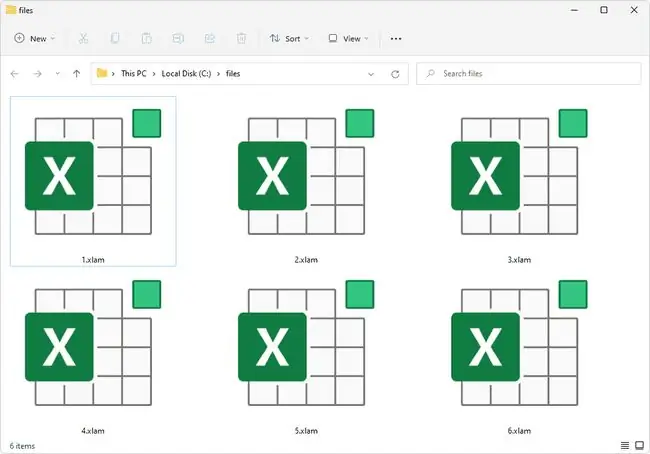
Excel-ის დანამატი ფაილები, რომლებსაც არ აქვთ მაკროების მხარდაჭერა, შესაძლოა გამოიყენონ XLL ან XLA ფაილის გაფართოება.
როგორ გავხსნათ XLAM ფაილი
XLAM ფაილების გახსნა შესაძლებელია Microsoft Excel 2007 და უფრო ახალი ვერსიით. Excel-ის ადრინდელ ვერსიებსაც შეუძლიათ ერთის გახსნა, მაგრამ მხოლოდ იმ შემთხვევაში, თუ დაინსტალირებულია Microsoft Office თავსებადობის პაკეტი.
მაკროები XLAM ფაილში შეიძლება შეიცავდეს მავნე კოდს. დიდი სიფრთხილე გმართებთ, როდესაც გახსნით შესრულებადი ფაილების ფორმატებს, რომლებიც მიღებულია ელექტრონული ფოსტით ან გადმოწერილი ვებსაიტებიდან, რომლებსაც არ იცნობთ.
არსებობს ფაილის გახსნის ორი ძირითადი მეთოდი:
გახსენით XLAM ფაილი Excel-ის მენიუს მეშვეობით
-
მის გახსნის ერთი გზაა ფაილი > ოფციები > დანამატები> გადასვლა ღილაკი.
სხვა გზაა დეველოპერი > დანამატები. იხილეთ Microsoft-ის ინსტრუქციები, რათა გაიგოთ, თუ როგორ უნდა ჩართოთ დეველოპერის ჩანართი, თუ ის უკვე არ გაქვთ ნანახი.

Image ეს უკანასკნელი მეთოდი, დეველოპერის ჩანართის მეშვეობით, ასევე გამოიყენება COM დანამატების გასახსნელად (EXE და DLL ფაილები).
-
არ აქვს მნიშვნელობა რომელ მარშრუტს მიდიხართ, შედეგი მიგიყვანთ Add-Ins ფანჯარამდე, სადაც შეგიძლიათ აირჩიოთ Browse ჩატვირთვისთვის ფაილი.

Image თუ თქვენი დანამატი უკვე ჩამოთვლილია ამ ფანჯარაში, უბრალოდ ჩასვით სახელის გვერდით, რომ ჩართოთ იგი.
დააკოპირეთ XLAM ფაილები AddIns საქაღალდეში
ფაილის გახსნის კიდევ ერთი ვარიანტი, რომელიც განსაკუთრებით სასარგებლოა, თუ თქვენ გაქვთ ერთზე მეტი, არის მისი ამ საქაღალდეში განთავსება, რათა Excel ავტომატურად ჩატვირთავს მას გახსნისას:
C:\Users\[მომხმარებლის სახელი]\AppData\Roaming\Microsoft\AddIns\
ზოგიერთი XLAM ფაილი, რომლებიც ჩამოტვირთულია ინტერნეტიდან, დაბლოკილია და არ შეიძლება სრულად იქნას გამოყენებული Excel-ში. დააწკაპუნეთ მარჯვენა ღილაკით ფაილზე Explorer-ში და აირჩიეთ Properties. ზოგადი ჩანართში აირჩიეთ განბლოკვა, რომ მასზე სრული წვდომა გქონდეთ.
როგორ გადავიტანოთ XLAM ფაილი
არ უნდა იყოს რაიმე მიზეზი ფაილის გადამყვანის გამოსაყენებლად ფაილის სხვა ფორმატში შესანახად. მიუხედავად იმისა, რომ ეს ხელსაწყოები მუშაობს მრავალი ფაილის ფორმატისთვის, ეს არ არის ერთ-ერთი მათგანი.
იხილეთ Excel ფორუმის თემა XLAM-ის XLSM-ად გადაქცევის შესახებ, თუ ამის გაკეთება გსურთ. ის მოიცავს IsAddIn თვისების False-ზე რედაქტირებას.
ჯერ კიდევ ვერ ხსნი?
თუ თქვენი ფაილი ამ ეტაპზე არ იხსნება, დიდი ალბათობით, საქმე არ გაქვთ რეალურ XLAM ფაილთან. ეს შეიძლება მოხდეს, თუ არასწორად წაიკითხეთ ფაილის გაფართოება, რაც ჩვეულებრივ ხდება მაშინ, როდესაც ასოები ძალიან ჰგავს ერთმანეთს.
მაგალითად, XAML ადვილად შეიძლება იყოს დაბნეული XLAM-ისთვის, მიუხედავად იმისა, რომ ეს ფაილები გამოიყენება სხვა პროგრამით. AML და LXA არის რამდენიმე სხვა, სადაც ფორმატი არის ან ACPI Machine Language ან Arc Macro Language (პირველისთვის), ან Microsoft Speech Lexicon (ამ უკანასკნელი).
თუ გიჭირთ იმის გარკვევა, თუ რა უნდა გააკეთოთ, გამოიკვლიეთ ფაილის რეალური გაფართოება თქვენი ფაილის ბოლოს, რათა გაიგოთ მეტი ფორმატის შესახებ და იპოვეთ ჩამოტვირთვის ბმულები იმ პროგრამული უზრუნველყოფის, რომელიც გჭირდებათ გასახსნელად/ რედაქტირება/კონვერტირება.






